Rumah >masalah biasa >Apakah yang perlu saya lakukan jika win10 sentiasa tidak bertindak balas atau digantung?
Apakah yang perlu saya lakukan jika win10 sentiasa tidak bertindak balas atau digantung?
- 藏色散人asal
- 2023-02-21 16:29:399115semak imbas
Penyelesaian kepada masalah yang Win10 sentiasa tidak bertindak balas atau digantung: 1. Hidupkan komputer, klik kanan "Taskbar->Maklumat dan Minat->Tutup" 2. Tekan kekunci "Esc+Shift+ Ctrl" "Buka Pengurus Tugas, dan kemudian klik kanan dengan cepat "Bar Tugas->Maklumat dan Minat->Tutup" 3. Mulakan semula komputer.

Persekitaran pengendalian tutorial ini: sistem Windows 10, komputer Dell G3.
Apakah yang perlu saya lakukan jika win10 sentiasa tidak bertindak balas atau membeku?
Mengenai penyelesaian khusus untuk bar tugas yang tidak bertindak balas baru-baru ini bagi sesetengah pengguna win10
Sebab kejadian itu adalah pepijat win10 sendiri
1 pepijat dicetuskan, maju Penyelesaian: Klik kanan bar tugas → Maklumat dan Minat → Tutup
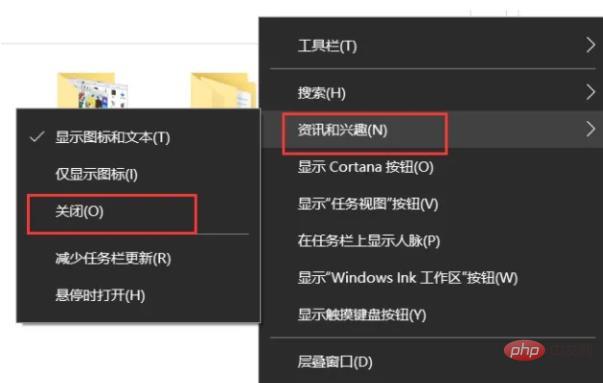
2. Sesetengah pengguna tidak mempunyai 'Maklumat dan Minat' di sudut kanan bawah dan bar tugas tidak bertindak balas pelekat untuk disembunyikan dan telus.
Tekan Esc+Shift+Ctrl untuk membuka Pengurus Tugas
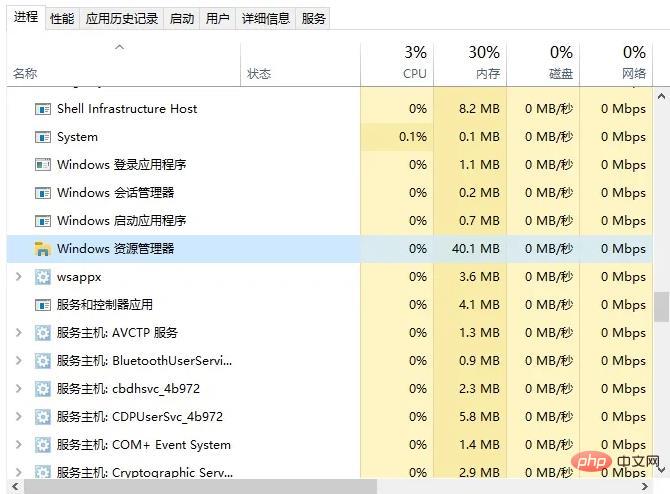
Penekanan! ! ! ! Apabila memulakan semula Windows Explorer, klik kanan bar tugas dengan cepat → Maklumat dan Minat → Tutup (Anda juga boleh klik kanan bar tugas, cepat, kekunci N, kekunci O)
Pastikan anda cepat dan cuba beberapa kali
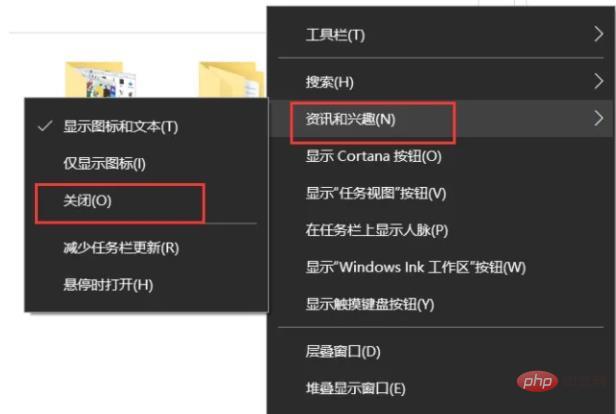 Sebaik-baiknya mulakan semula komputer selepas penetapan berjaya.
Sebaik-baiknya mulakan semula komputer selepas penetapan berjaya. Untuk lebih banyak pengetahuan berkaitan, sila lawati ruangan
Soalan LazimAtas ialah kandungan terperinci Apakah yang perlu saya lakukan jika win10 sentiasa tidak bertindak balas atau digantung?. Untuk maklumat lanjut, sila ikut artikel berkaitan lain di laman web China PHP!
Artikel berkaitan
Lihat lagi- Apakah nama perisian melihat imej yang disertakan dengan win10?
- Apa yang perlu dilakukan jika win10 gagal membina php7.1
- Bagaimana untuk menyelesaikan ralat mysql win10 1067
- Bagaimana untuk menyelesaikan masalah yang Windows 10 masih dikemas kini selepas mematikan kemas kini?
- Apakah yang perlu saya lakukan jika saya tidak mempunyai hak pentadbir apabila saya mengklik kanan Windows 10?

